Так что, возможно, вы недавно поженились или, наконец, даете детям собственные учетные записи Apple ID, и пришло время настроить общий доступ к семье. Семейный доступ Apple позволяет максимум шести членам вашей семьи (включая вас) делиться друг с другом покупками в iTunes, iBooks и App Store без совместного использования учетных записей.
Как родители, вы даже можете утверждать, что ваши дети тратят деньги прямо со своего iDevices! А функция «Семейный доступ» позволяет вам обмениваться фотографиями, семейным календарем и даже своим местоположением с помощью Find My iPhone, чтобы все были на связи.
Лучше всего то, что Family Sharing позволяет вам делиться подходящей музыкой, фильмами, телешоу, книгами и приложениями из iTunes, iBooks и App Store, поэтому вам нужно приобрести только ОДИН РАЗ.
СОДЕРЖАНИЕ
-
Быстрые советы
- Статьи по Теме
- Проблемы в семейном раю
-
Как исправить ошибку Family Sharing Redownload Unavailable
- Сопоставьте идентификаторы Apple ID для услуг
- Выйдите из учетной записи iTunes и App Store.
- Повторная загрузка недоступна для семейных планов: дополнительные советы и рекомендации
-
Обратитесь в службу поддержки Apple
- Похожие сообщения:
Быстрые советы 
Следуйте этим советам, чтобы настроить устройство для загрузки приложений и покупок для всей семьи.
- Убедитесь, что в учетных записях iCloud и iTunes устройства совпадают Apple ID и адрес электронной почты.
- Включить Совместное использование покупок для всех членов семьи
- Удалите члена семьи из семейного доступа и пригласите его повторно
Статьи по Теме
- Используйте экранное время с учетной записью семейного доступа
- Настройте общий доступ к дому и семейный доступ с новым Apple TV
- Как настроить и использовать Семейный доступ
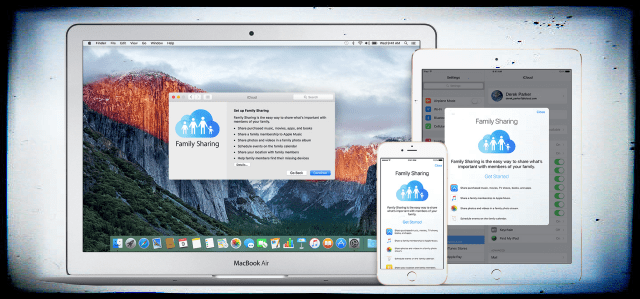
Проблемы в семейном раю
Недавно моя семья столкнулась с некоторыми проблемами с Family Sharing. Конкретно мы только что купили нашего новоиспеченного подростка (да. 13 лет - боже мой!) Новый iPhone XR на день рождения.
Поскольку это его первый iPhone, мы не выполняли восстановление из резервной копии.
Но когда мы начали загружать и устанавливать приложения через магазин приложений, все пошло гладко, но после установки около десятка различных приложений мы получили следующее сообщение об ошибке:
«Повторная загрузка недоступна с этим Apple ID. Эта повторная загрузка недоступна для этого Apple ID либо потому, что она была куплена другим пользователем, либо товар был возвращен или отменен».
Какого черта?
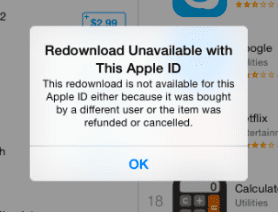
Хорошо, в прошлом мы часто использовали функцию Family Sharing.
И мы любим делиться покупками друг друга в iTunes, iBooks и App Store, не разделяя учетные записи.
Но эта ошибка нехороша, особенно для очень нетерпеливого 13-летнего подростка (и, следовательно, его родителей, находящихся в стрессе).
Но, конечно, мы быстро обнаружили, что мы не одни. Несколько читателей AppleToolBox сообщают об аналогичных проблемах, когда они (или члены их семейной группы совместного использования) не могут загрузить совместно используемый контент.
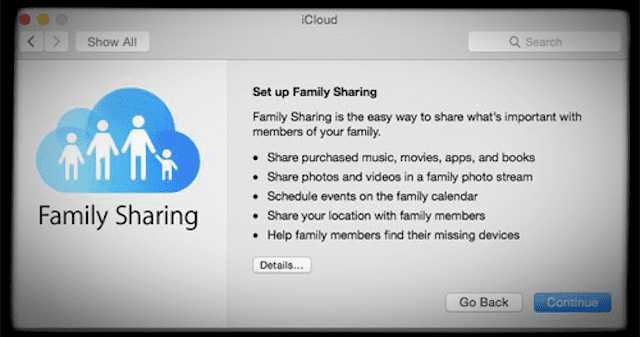
Если у вас возникла проблема с недоступностью повторной загрузки для семейного доступа, попробуйте решить эту проблему. Попробуйте каждый шаг, пока проблема не будет устранена.
Как исправить ошибку Family Sharing Redownload Unavailable
Сопоставьте идентификаторы Apple ID для услуг
Наш главный (и самый простой) совет - убедитесь, что устройство вошло в систему с одним и тем же Apple ID для обоих iCloud. и iTunes и App Store - они должны совпадать и быть Apple ID человека, а не семейного организатора или родитель.

- Перейти к Настройки> Apple ID
- Обратите внимание на Apple ID и адрес электронной почты. Если вы не видите письмо, нажмите Имя, номера телефонов, электронная почта чтобы подтвердить этот адрес электронной почты
- Теперь коснитесь iTunes и магазин приложений
- Убедитесь, что Apple ID такой же, как указано выше. Если нет, нажмите на него и выберите Выход, затем войдите снова с тем же Apple ID
Выйти из iTunes и магазин приложений учетная запись
- Перейти к Настройки> iTunes и App Store
- Коснитесь указанного Apple ID

- Выберите Выход–Не входить снова
- Откройте приложение App Store
- Найдите любое приложение, которое не будет загружаться повторно, выполнив поиск
- Нажмите на Кнопка GET или значок облака
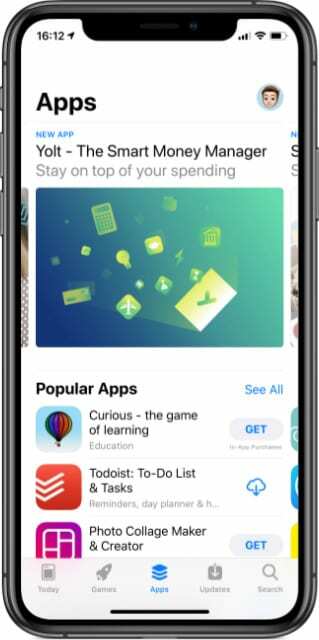
Каждое приложение в App Store должно соответствовать строгим требованиям Apple. - Поскольку вы не вошли в систему, магазин приложений предлагает вам либо войти, либо создать новый Apple ID.
- Нажать на Использовать существующий Apple ID
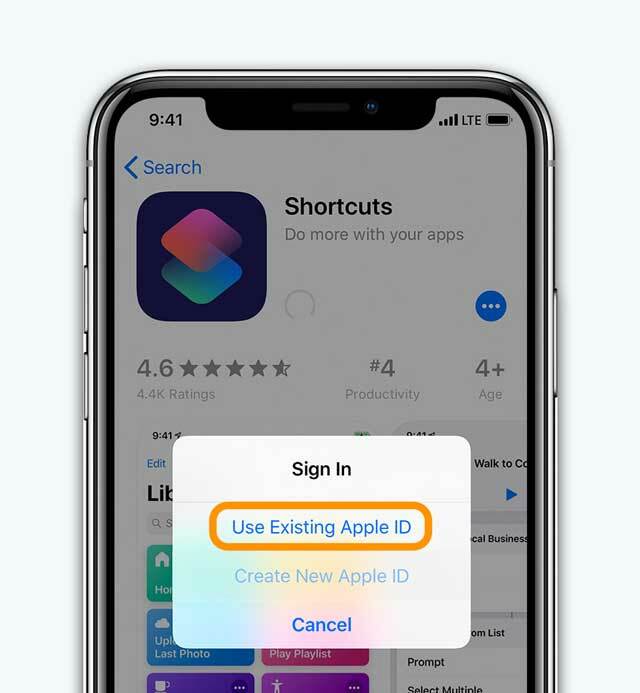
- Apple предлагает вам войти в свою учетную запись - войдите со своим Apple ID (тем же, который связан с этим конкретным устройством, а не с Apple ID семейного организатора или родителей)
Повторная загрузка недоступна для семейных планов: дополнительные советы и рекомендации
- Убедитесь, что общий доступ к покупкам включен (Настройки> Apple ID> Семейный доступ> Обмен покупками> Вкл.)
-
Настройки> iTunes и App Store> Автоматические загрузки> Приложения [Выключить и включить]
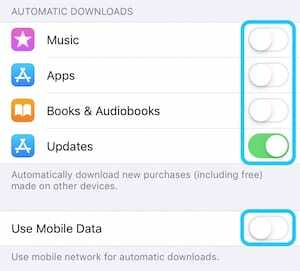
Включите автоматическую загрузку музыки, приложений, книг и аудиокниг и обновлений. Также мобильные данные. - Перейти к Настройки> Apple ID> Выйти а затем войдите снова
- Убедитесь, что вы используете один и тот же Apple ID в iTunes Store и Family Sharing. Нажмите Настройки> iTunes и App Store а затем перейдите к Настройки> Apple ID> Семейный доступ > коснитесь своего имени, чтобы подтвердить это.
- Обратите внимание, что некоторым контентом нельзя поделиться, даже если вы включили «Поделиться моими покупками»: покупки в приложениях, приложения, которыми нельзя поделиться, скрытый контент, так далее.
Обратитесь в службу поддержки Apple 
Иногда требуется звонок или посетить со службой поддержки Apple чтобы ваша учетная запись Family Sharing снова заработала.
- Поддержка Apple iTunes и семейного доступа
- Контакты службы поддержки Apple по всему миру

Одержимый технологиями с самого начала появления A / UX в Apple, Судз (Словакия) отвечает за редакционное руководство AppleToolBox. Он живет в Лос-Анджелесе, штат Калифорния.
Судз специализируется на освещении всего, что связано с macOS, за прошедшие годы изучив десятки разработок для OS X и macOS.
В прошлом Судз помогал компаниям из списка Fortune 100 в их стремлении к технологической трансформации и трансформации бизнеса.